[C++] QtでのQComboBoxの使い方
QComboBoxは、Qtフレームワークで提供されるドロップダウンリストを作成するためのウィジェットです。
QComboBoxを使用するには、まずQComboBoxオブジェクトを作成し、必要に応じてアイテムを追加します。
アイテムの追加は、addItem()メソッドを使用します。
選択されたアイテムを取得するには、currentText()やcurrentIndex()メソッドを使用します。
シグナルとスロットを利用して、ユーザーがアイテムを選択した際の動作を定義することも可能です。
例えば、currentIndexChangedシグナルをスロットに接続することで、選択が変更されたときに特定の処理を実行できます。
QComboBoxは、ユーザーインターフェースにおいて選択肢を提供する際に非常に便利です。
QComboBoxの基本
QComboBoxは、Qtフレームワークで提供されるウィジェットの一つで、ユーザーに選択肢を提供するためのドロップダウンリストを作成するために使用されます。
C++でGUIアプリケーションを開発する際に、QComboBoxを利用することで、ユーザーが選択可能なオプションを簡単に表示できます。
QComboBoxは、アイテムの追加や削除、選択されたアイテムの取得など、さまざまな操作をサポートしています。
また、QComboBoxはシグナルとスロットの仕組みを利用して、ユーザーの選択に応じた動的な処理を実装することが可能です。
これにより、ユーザーインターフェースの柔軟性とインタラクティブ性を高めることができます。
Qt Creatorを使用して開発する際には、QComboBoxをドラッグアンドドロップで簡単に配置し、プロパティを設定することができます。
QComboBoxの設定とカスタマイズ
QComboBoxは、ユーザーインターフェースにおいて柔軟な選択肢を提供するために、さまざまな設定とカスタマイズが可能です。
ここでは、QComboBoxの基本的な設定方法とカスタマイズのポイントについて解説します。
アイテムの追加と削除
QComboBoxにアイテムを追加するには、addItem()メソッドを使用します。
また、複数のアイテムを一度に追加する場合は、addItems()メソッドを利用できます。
アイテムを削除するには、removeItem()メソッドを使用します。
#include <QApplication>
#include <QComboBox>
#include <QWidget>
#include <QVBoxLayout>
int main(int argc, char *argv[]) {
QApplication app(argc, argv);
QWidget window;
QVBoxLayout layout(&window);
QComboBox comboBox;
comboBox.addItem("アイテム1"); // アイテムを追加
comboBox.addItem("アイテム2");
comboBox.addItems({"アイテム3", "アイテム4"}); // 複数のアイテムを追加
comboBox.removeItem(1); // インデックス1のアイテムを削除
layout.addWidget(&comboBox);
window.show();
return app.exec();
}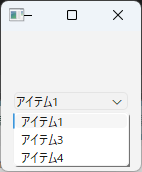
デフォルト選択の設定
QComboBoxのデフォルト選択を設定するには、setCurrentIndex()メソッドを使用します。
このメソッドにインデックスを指定することで、初期表示時に選択されるアイテムを設定できます。
comboBox.setCurrentIndex(2); // インデックス2のアイテムをデフォルト選択アイテムの編集を許可する
QComboBoxでは、ユーザーがアイテムを編集できるようにすることも可能です。
これを実現するには、setEditable(true)メソッドを使用します。
これにより、ユーザーはコンボボックス内のテキストを直接編集できるようになります。
comboBox.setEditable(true); // アイテムの編集を許可スタイルと外観のカスタマイズ
QComboBoxの外観をカスタマイズするには、Qtのスタイルシートを使用します。
スタイルシートを設定することで、フォントや色、ボーダーなどを自由に変更できます。
comboBox.setStyleSheet("QComboBox { font: bold 14px; color: blue; }"); // スタイルを設定このように、QComboBoxは多様な設定とカスタマイズが可能で、アプリケーションのニーズに応じて柔軟に対応できます。
QComboBoxのシグナルとスロット
Qtのシグナルとスロットの仕組みは、イベント駆動型プログラミングを実現するための強力な機能です。
QComboBoxもこの仕組みを利用して、ユーザーの操作に応じた動的な処理を行うことができます。
ここでは、QComboBoxで使用されるシグナルの種類とスロットの接続方法、選択変更時の処理について解説します。
シグナルの種類
QComboBoxには、いくつかの重要なシグナルがあります。
これらのシグナルを利用することで、ユーザーの操作に応じた処理を実装できます。
currentIndexChanged(int index): ユーザーが選択を変更したときに発生します。
選択されたアイテムのインデックスが引数として渡されます。
currentTextChanged(const QString &text): 選択されたアイテムのテキストが変更されたときに発生します。activated(int index): ユーザーがアイテムを選択したときに発生します。
currentIndexChangedと似ていますが、ユーザーが同じアイテムを再選択した場合にも発生します。
スロットの接続方法
シグナルとスロットを接続するには、QObject::connect()メソッドを使用します。
これにより、特定のシグナルが発生したときに、指定したスロットが呼び出されるようになります。
#include <QApplication>
#include <QComboBox>
#include <QWidget>
#include <QVBoxLayout>
#include <QLabel>
void onComboBoxIndexChanged(int index) {
// インデックスが変更されたときの処理
qDebug() << "選択されたインデックス:" << index;
}
int main(int argc, char *argv[]) {
QApplication app(argc, argv);
QWidget window;
QVBoxLayout layout(&window);
QComboBox comboBox;
comboBox.addItems({"アイテム1", "アイテム2", "アイテム3"});
QObject::connect(&comboBox, QOverload<int>::of(&QComboBox::currentIndexChanged),
&onComboBoxIndexChanged); // シグナルとスロットを接続
layout.addWidget(&comboBox);
window.show();
return app.exec();
}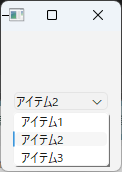
選択変更時の処理
QComboBoxの選択が変更されたときに特定の処理を行うには、currentIndexChangedシグナルを利用します。
このシグナルをスロットに接続することで、選択が変更された際に自動的に処理を実行できます。
上記の例では、onComboBoxIndexChanged関数がスロットとして接続されており、選択されたインデックスが変更されるたびにデバッグメッセージが出力されます。
このようにして、ユーザーの選択に応じた動的な処理を簡単に実装することができます。
QComboBoxの応用例
QComboBoxは、基本的な選択機能を提供するだけでなく、さまざまな応用例に対応することができます。
ここでは、QComboBoxを用いたデータベースとの連携、フィルタリング機能の実装、動的なアイテムの更新について解説します。
データベースとの連携
QComboBoxは、データベースから取得したデータを表示するために利用することができます。
QtのSQLモジュールを使用してデータベースに接続し、クエリ結果をQComboBoxに追加することで、ユーザーにデータベースの内容を選択させることが可能です。
#include <QApplication>
#include <QComboBox>
#include <QWidget>
#include <QVBoxLayout>
#include <QSqlDatabase>
#include <QSqlQuery>
#include <QSqlError>
#include <QDebug>
int main(int argc, char *argv[]) {
QApplication app(argc, argv);
QWidget window;
QVBoxLayout layout(&window);
QComboBox comboBox;
// データベースに接続
QSqlDatabase db = QSqlDatabase::addDatabase("QSQLITE");
db.setDatabaseName("example.db");
if (!db.open()) {
qDebug() << "データベース接続エラー:" << db.lastError().text();
return -1;
}
// クエリを実行して結果をQComboBoxに追加
QSqlQuery query("SELECT name FROM items");
while (query.next()) {
QString name = query.value(0).toString();
comboBox.addItem(name);
}
layout.addWidget(&comboBox);
window.show();
return app.exec();
}フィルタリング機能の実装
QComboBoxを使用して、ユーザーが入力したテキストに基づいてアイテムをフィルタリングする機能を実装することができます。
これにより、ユーザーは大量の選択肢の中から目的のアイテムを素早く見つけることができます。
comboBox.setEditable(true); // 編集可能に設定
QObject::connect(&comboBox, &QComboBox::editTextChanged, [&](const QString &text) {
for (int i = 0; i < comboBox.count(); ++i) {
bool match = comboBox.itemText(i).contains(text, Qt::CaseInsensitive);
comboBox.setItemData(i, match ? QVariant() : QVariant(Qt::UserRole), Qt::UserRole);
}
});動的なアイテムの更新
QComboBoxのアイテムを動的に更新することで、ユーザーの操作や外部データの変化に応じて選択肢を変更することができます。
例えば、別のウィジェットの選択に応じてQComboBoxの内容を更新することが可能です。
QObject::connect(&anotherWidget, &SomeWidget::someSignal, [&](const QStringList &newItems) {
comboBox.clear(); // 既存のアイテムをクリア
comboBox.addItems(newItems); // 新しいアイテムを追加
});これらの応用例を通じて、QComboBoxは単なる選択ウィジェット以上の機能を提供し、アプリケーションのインタラクティブ性を向上させることができます。
QComboBoxのトラブルシューティング
QComboBoxを使用する際に、予期しない動作や問題が発生することがあります。
ここでは、よくある問題とその解決方法について解説します。
アイテムが表示されない場合
QComboBoxにアイテムが表示されない場合、以下の点を確認してください。
- アイテムの追加が正しく行われているか:
addItem()やaddItems()メソッドが正しく呼び出されているか確認します。
例えば、comboBox.addItem("アイテム1");のように、アイテムを追加するコードが実行されているか確認します。
- レイアウトの設定: QComboBoxがウィジェットに正しく追加されているか確認します。
レイアウトに追加されていない場合、ウィジェットが表示されないことがあります。
layout.addWidget(&comboBox);のように、レイアウトに追加されているか確認します。
- データの取得: データベースや外部ソースからデータを取得している場合、クエリが正しく実行されているか確認します。
クエリが失敗している場合、アイテムが追加されないことがあります。
シグナルが正しく動作しない場合
QComboBoxのシグナルが期待通りに動作しない場合、以下の点を確認してください。
- シグナルとスロットの接続:
QObject::connect()メソッドが正しく使用されているか確認します。
シグナルとスロットが正しく接続されていない場合、スロットが呼び出されません。
例えば、QObject::connect(&comboBox, QOverload<int>::of(&QComboBox::currentIndexChanged), &onComboBoxIndexChanged);のように、正しいシグナルとスロットが接続されているか確認します。
- スロットの定義: スロットとして使用する関数が正しく定義されているか確認します。
スロットのシグネチャがシグナルと一致していない場合、接続が失敗します。
- デバッグ出力: シグナルが発生しているか確認するために、デバッグ出力を追加してみてください。
例えば、qDebug() << "シグナルが発生しました";のように、シグナルが発生したことを確認するための出力を追加します。
これらのトラブルシューティングのポイントを確認することで、QComboBoxの問題を特定し、解決することができます。
問題が解決しない場合は、Qtのドキュメントやフォーラムを参照して、さらなる情報を得ることをお勧めします。
まとめ
この記事では、QtのQComboBoxを用いた基本的な使い方から、設定やカスタマイズ、シグナルとスロットの活用方法、さらには応用例までを詳しく解説しました。
QComboBoxは、ユーザーインターフェースにおいて選択肢を提供するための便利なウィジェットであり、適切に設定することで、アプリケーションのインタラクティブ性を高めることが可能です。
これを機に、QComboBoxを活用して、より洗練されたGUIアプリケーションの開発に挑戦してみてはいかがでしょうか。
